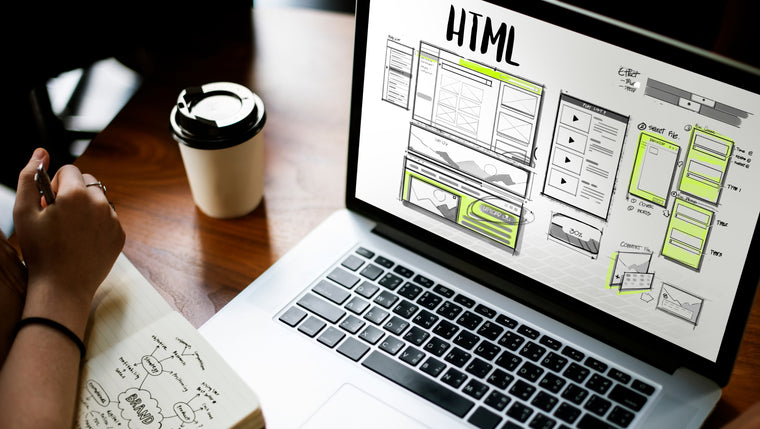1. 什麼是 Shopify? 它好用又適合我嗎?

Shopify 是一個全球知名的雲端電商平台,提供完整的線上商店解決方案,包括網站建立、跨境販售、商品上架、訂單管理、金流處理等服務。不只只有在線上商店,也可同步您的官方 Facebook、Instagram、Google 來做販售。
💡 想要瞭解更多, 請查看 Shopify 官方文件。
對於個人用戶或是企業,無需太多的技術知識都可以快速建立網站。Shopify 對於新手用戶也非常的友善,它提供了一個全面的解決方案,並且有大量的擴展和整合選項可用。另外一個重點是,用 Shopify 所建立的網站可以非常具有設計感及符合品牌形象!
1.1. Shopify 和台灣主流電商平台比較
在台灣,有許多電商平台可供大家來使用,我們將 Shopify 和目前台灣最大的電商平台 momo 來做比較讓大家了解吧!
| 比較項目 | Shopify | momo |
| 服務範圍 | 全球 | 台灣 |
| 設計彈性 | 高 | 有限制 |
| 商品數量限制 | 無限制 | 有限制 |
| 金流 | 主流付款方式都支援,並支援 Paypal | 主流付款方式都支援,沒有Paypal |
| 物流配送 | 第三方物流 | momo 物流 |
| 管理後台 | 簡單易用 | 繁複 |
| SEO 優化 | 高 | 有限 |
| 多語言支援 | 有 | 無 |
📢 更多關於金物流的相關資訊可查看我們整理的 2022 Shopify 台灣金物流發票總整理
然而在初次進入 Shopify 後台時,大家是否也有遇到類似疑問:「第一次使用Shopify,該從何開始進行?」、「聽說 Shopify 功能很強大,但後台看起來好陽春...?」、「該如何找到自己想要的行銷功能?」, 「如果我對程式碼一無所知,我還能使用 Shopify 嗎?」......等。
透過這篇教學文章中,你將會學到:
- 如何快速的建立 Shopify 網站及 Shopify ID
- Shopify 後台介紹及操作分享
- 介紹台灣電商喜歡用的 Shopify 強大的應用程式 Shopify Apps
- 不用設計師也可以使用 Shopify 佈景主題來打造精美的網站外觀
2. 如何快速的建立 Shopify 網站及 Shopify ID
請跟著以下 2 個簡單的步驟來建立您的 Shopify 帳號:
第一步:前往 Shopify 台灣官網,輸入您的電子郵件地址來展開 Shopify 的 3 天免費試用。
第二步:選完商店相關資訊後,將會連結您的 Shopify ID ,若尚未擁有也可以在此新增您的 Shopify ID。

您的 Shopify 線上商店就完成啦!🎉 🎉
在 3 天試用期後,Shopify 台灣有提供訂閱 Basic、Shopify 或 Advanced 方案前三個月,每月可享 1USD 的優惠!適合給初次想體驗 Shopify 的店家們使用。
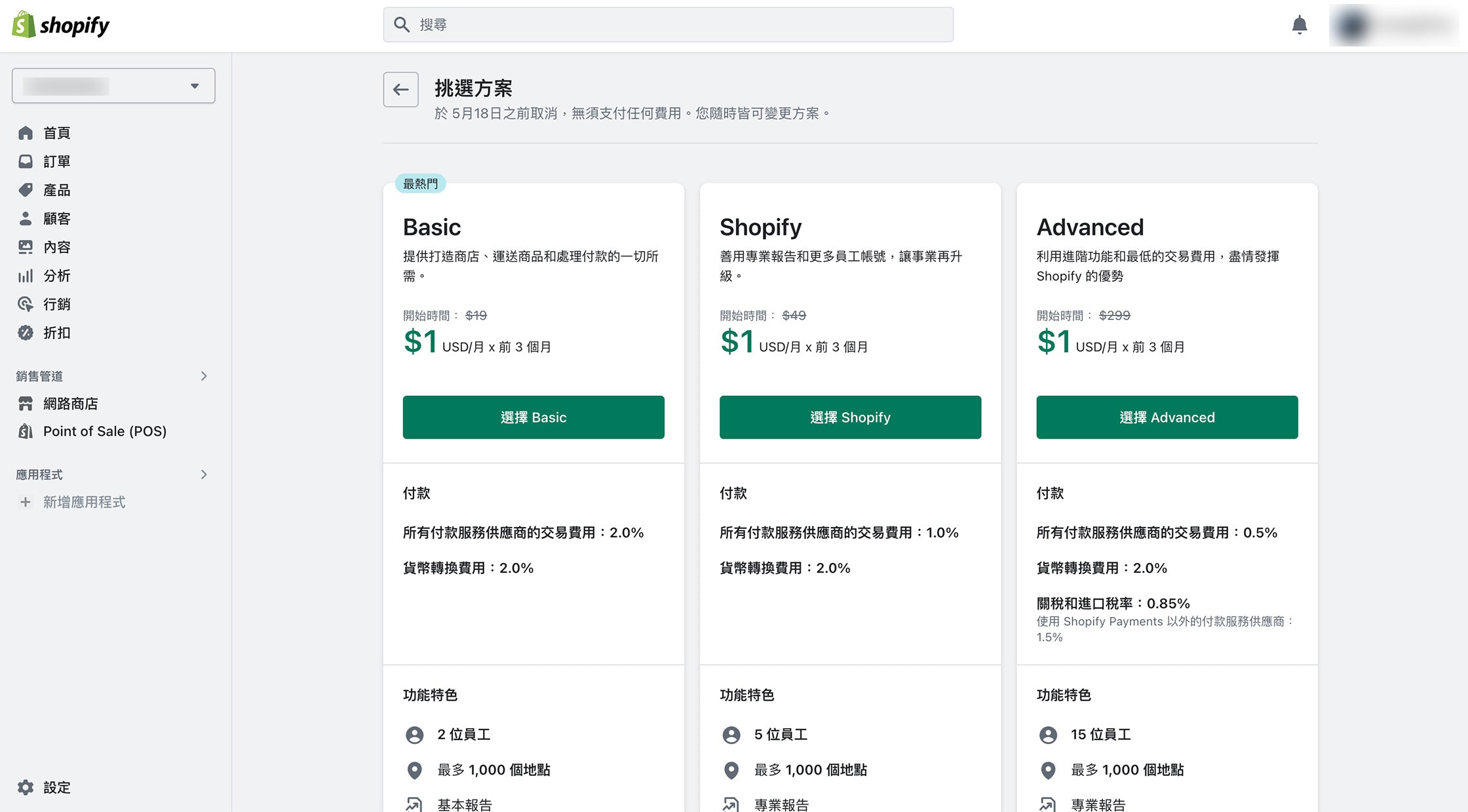
📌 此優惠須先申請試用 3 天免費站後,在站內後台的右下角就可以找到優惠囉!

將一切設定完後,您的商店的基本建立就完成啦,接著我們來進入 Shopify 的後台吧!
3. Shopify 後台介紹及操作分享
3.1 商品和庫存管理、訂單和行銷折扣等設定

由上往下分別是:
- 首頁:有關於您的商店中的今日情況,包含:總造訪次數、總銷量、目前有幾筆訂單等著出貨等等。
- 訂單:可看到訂單狀態、篩選訂單,也可以手動建立訂單和顯示未完成結帳的訂單。
- 產品:全站的商品、商品系列(商品分類)、商品庫存、禮物卡等等。
- 顧客:顧客名單,可按照條件來替顧客分群分眾。
- 內容:全站所使用的圖片檔案都會放在這邊,可知道每一個檔案的詳細內容,即獲得圖片的 url 連結。
- 分析:商店目前總銷售額、轉換率、平均訂單價值及回流率等銷售報告,並可實況瀏覽商店線上狀況。
-
行銷:可以建立行銷宣傳活動和自動化流程,例如:建立未完成結帳作業的自動化流程來吸引顧客回到您的商店完成結帳作業。

👍 大推薦:可製作不一樣的自動化流程來讓顧客回流,進而網站整體提升業績!
- 折扣:可建立商品折扣、訂單折扣、買 X 送 Y、免運。
📢 想要在您的 Shopify 網站中,客製化台灣電商市場最喜愛的週年慶、多重折扣、滿額贈等功能嗎?請聯絡我們了解更多吧!
3.2 銷售管道

網路商店:
- 佈景主題:商店主題的調整區塊。按下自訂就可以做編輯,也可以新增/測試主題。
- 網誌文章:也就是「部落格文章」,點選「管理網誌」,即可新增部落格「分類」。
- 頁面:可以用來做聯絡我們、尺寸表、常見問題等頁面。
- 總覽:也就是 Menu 選單,通常會出現在 Header(頁首)、Footer(頁尾)、導覽列等區塊。
- 偏好設定:搜尋引擎顯示、社群顯示、GA、Facebook Pixel 設定等。
若商店有連結 Facebook、Instagram、Google 會在此區出現。
3.3 設定
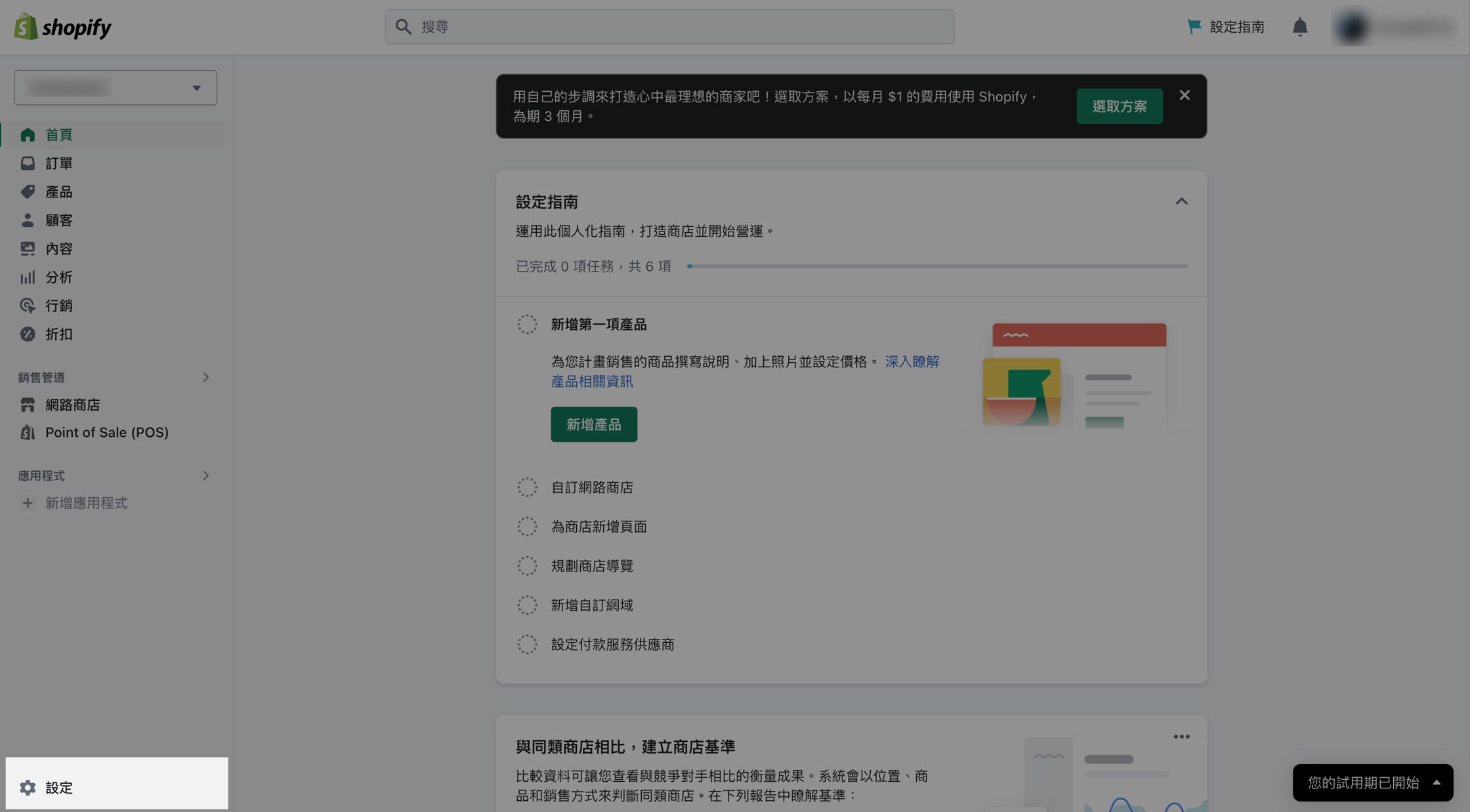
關於商店的基本設定,如:商店詳細資訊、運費、結帳、稅金及關稅等。
4. 上千種 Shopify 應用程式 App
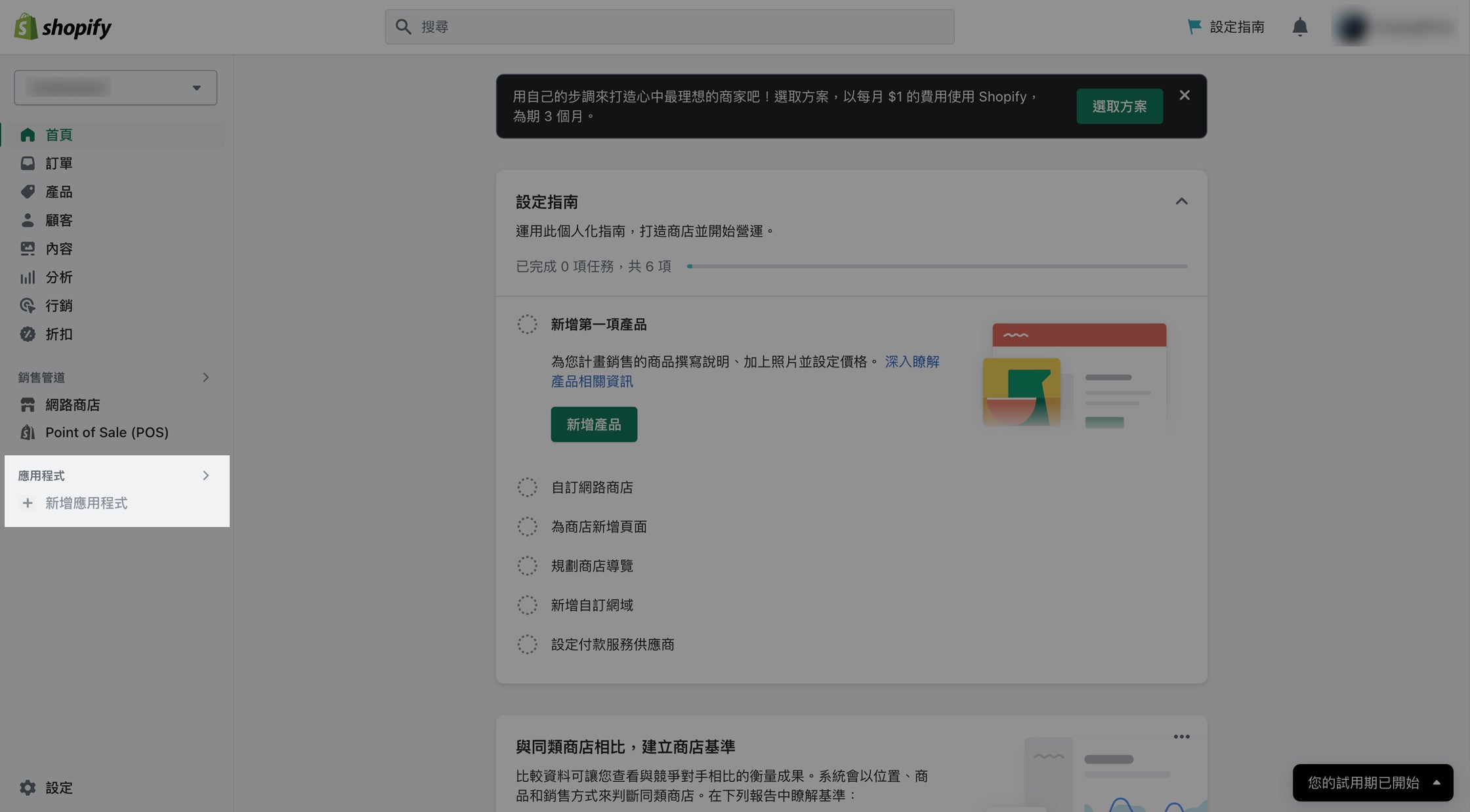
Shopify 應用程式商店擁有上千種不同的的應用程式,從行銷、客服、會員系統到財務管理等,可依據店家需求選擇合適的應用程式來強化整體功能。

點選新增程式前往 Shopify 應用程式商店後,在搜尋欄中輸入想要查詢的功能或關鍵字,就可以查詢到許多商店想要的功能。大部分的 Shopify 應用程式都有提供免費試用期,如果功能不符合商店需求,請記得要於試用期結束前取消訂閱唷!
接下來,我們將會跟您介紹三款台灣店家最愛使用的 Shopify App:
4.1.台灣物流超商取貨電子發票

在搜尋欄位中輸入「cvs」,就會出現「台灣物流超商取貨電子發票」的 App (建議以英文關鍵字搜尋)。
台灣物流超商取貨電子發票是一款支援台灣超商取貨、電子發票,並可以幫助提高消費者轉單率、節省超商訂單與發票處理作業時間的強大夥伴!也是台灣電商中最常被店家所使用的 App 之一。
台灣商家中,大家耳熟能響的未來實驗室 Future Lab.、保養品牌 BFFECT、服飾品牌 havaianas 和電競品牌龍頭微星科技 MSI 都有使用這款 App 來幫助網站銷量成長。
4.2 Instafeed ‑ Instagram Feed

Instafeed ‑ Instagram Feed 可將您的 Instagram 貼文和 Reels 同步連結到 Shopify 線上商店,將商店訪客轉化為客戶,並將商店訪客轉變為新的 Instagram 追蹤者!也可在貼文中加入 Shopify 商店中的商品,提高顧客購物的機率。
4.3 Judge.me Product Reviews

Judge.me Product Reviews 可協助商家蒐集產品的圖文評價,並透過自動發送郵件與提供優惠碼等方式,鼓勵客戶留下寶貴的評價,強化商店形象和信任並提高顧客回購率。
同時也支援與許多 Shopify 會員系統串接,鼓勵消費者加入會員來留下評論進而獲得更多優惠!
5. Shopify 佈景主題

在可查看目前使用的佈景主題以及 Shopify 佈景主題庫。透過佈景主題,我們可以修改網站的整體設計及色彩配置,內容區塊的位置調整及圖片文字編輯。
一開始使用時建議先試試官方提供的免費主題,當然 Shopify 也提供了 70 種以上的精美設計主題讓商家來做使用!
5.1 Shopify 官方免費和付費佈景主題
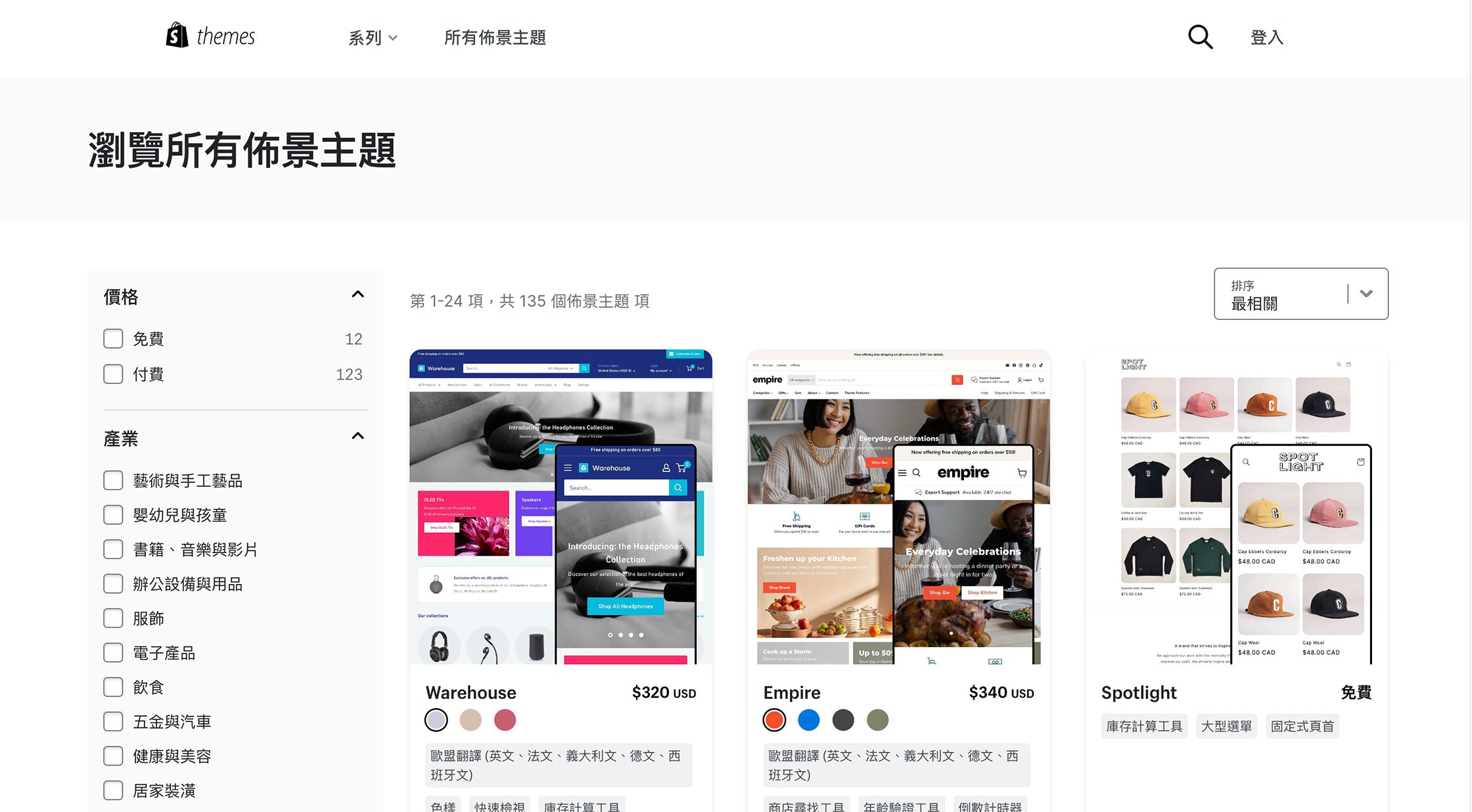
5.2 第三方開發的佈景主題
除了 Shopify 官方提供的佈景主題外,還有許多第三方開發商提供的 Shopify 佈景主題,這些佈景主題通常具有更多的自由度和個性化設計。這些佈景主題通常需要付費,但是擁有更多的功能和客製化設計的選項。
6.結語
希望這篇文章能為第一次使用 Shopify 的您提供幫助,若在使用 Shopify 過程中遇到問題或想進一步優化網站,建議可以尋求 Shopify 專家的諮詢和協助,讓您的網站功能夠更加完善和更符合需求市場,這不僅可以節省您的時間和精力,更可以提高網站的效能和競爭力。